Ebben az útmutatóban nézze meg, hogyan telepítheti a Google Betűtípusokat a Fedora-ra.
A Google Fonts telepítése a Fedorára
A Google betűtípusok többféle módon telepíthetők a Fedorára. Az alapértelmezett és ajánlott módszer a csomagkezelő használata a feladat elvégzéséhez. Így a betűtípusokat könnyebb kezelni.
A betűtípusok manuális telepítése is lehetséges. Ez azonban kissé bonyolultabbá teheti a betűkészlet kezelését.
Kezdjük el!
Telepítse a Google Betűtípusokat a DNF használatával
A Fedora esetében az RPM Fusion tárház az összes Google betűtípust telepíthető csomagként tárolja. Így a DNF segítségével kezelhetjük a Google Fonts csomagot számunkra.
Alapértelmezés szerint a Fedora nincs konfigurálva az RPM Fusion repóval. Az RPM Fusion konfigurálása nagyon egyszerű. Tudjon meg többet arról, hogyan állíthatja be az RPM Fusion szolgáltatást a Fedorán.
A gyors áttekintés érdekében a következő DNF parancs automatikusan telepíti a megfelelő RPM Fusion repo konfigurációs csomagokat.
$ sudo dnf install \$ https: // tükrök.rpmfusion.org / free / fedora / rpmfusion-free-release - $ (rpm -E% fedora).noarch.fordulat / perc
$ https: // tükrök.rpmfusion.org / nonfree / fedora / rpmfusion-nonfree-release - $ (rpm -E% fedora).noarch.fordulat
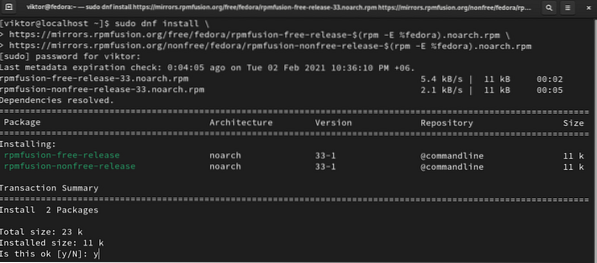
Mondja meg a DNF-nek, hogy ellenőrizze a rendelkezésre álló frissítéseket. Új repo hozzáadásával a DNF automatikusan frissíti a repo gyorsítótárat.
$ sudo dnf check-update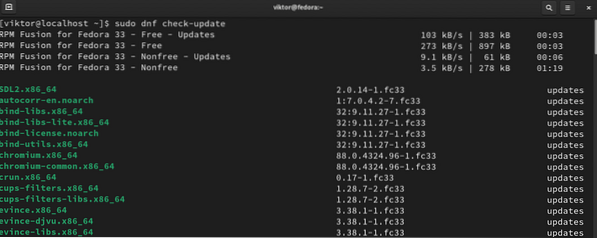
Most szükségünk van a csomag nevére a megcélzott Google betűtípus (ok) hoz. A DNF kereső segédprogram és a grep szűrés segítségével felsorolhatjuk az összes elérhető Google betűtípus-csomagot.
$ dnf keresési betűtípusok | grep google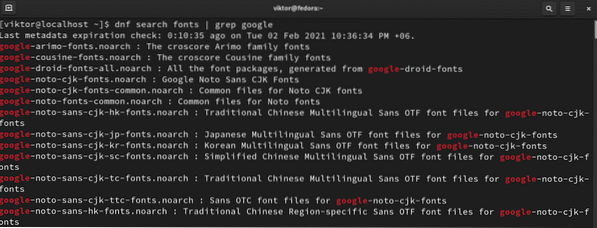
Végül telepítse a kívánt Google betűtípus-csomagot.
$ sudo dnf install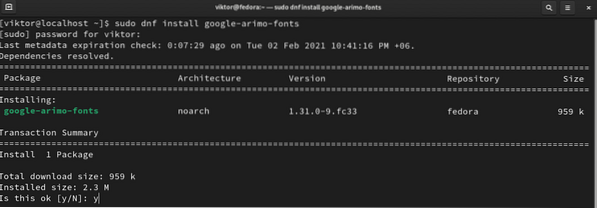
Voálá! A Google betűtípus használatra kész! Ha a célalkalmazás nem ismeri fel a betűtípust, indítsa újra az alkalmazást a módosítások életbe léptetése érdekében.
Telepítse manuálisan a Google Betűtípusokat
Ez a módszer leírja, hogyan lehet manuálisan letölteni és telepíteni a Google Betűtípusokat bármilyen csomagkezelő segítsége nélkül.
Először fogja meg a kívánt Google Betűtípusokat. Nézze meg a Google Betűtípusokat. Szükség esetén több betűtípust is letölthet. Bemutatás céljából a Potta One-t választottam. A betűtípus letöltéséhez kattintson a jobb felső sarokban található „Család letöltése” elemre.
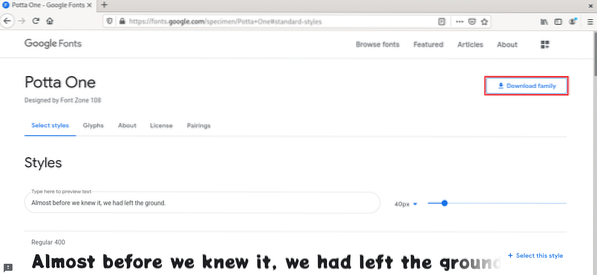
Letölti a betűtípust egy zip archívumba. Ettől kezdve a parancssori felületet fogjuk használni. Indítson el egy terminált, módosítsa az aktuális könyvtárat, és bontsa ki a zip archívumot.
$ unzip
Most készítsen másolatot a TTF fájlról a rendszer betűtípus könyvtárába.
$ sudo cp -v .ttf / usr / share / fonts
Ellenőrizze, hogy a másolás sikeres volt-e.
$ ls / usr / share / fonts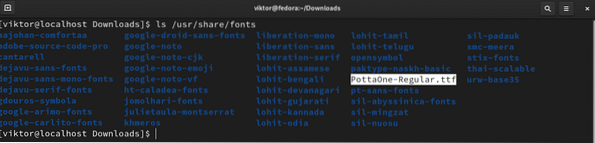
A módosítások életbe léptetéséhez állítsa helyre a betűtípus-gyorsítótárat. A rendszer automatikusan észreveszi a változást és beépíti az új betűtípus (oka) t.
$ sudo fc-cache -v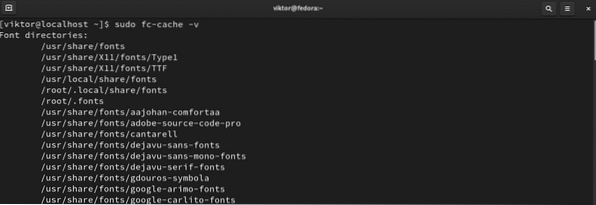
Végül indítsa újra a célalkalmazást, ahol a betűtípusokat fogja használni.
Végső gondolatok
A Google Fonts hihetetlen szolgáltatás. Rengeteg betűtípust kínál a dokumentumok testreszabásához. Ez az útmutató bemutatta, hogyan kell a Google Betűtípusokat telepíteni a Fedora-ra.
Ha érdekelnek a betűtípusok, akkor valószínűleg a szövegszerkesztőkkel is nagy munkával dolgozik. Nézze meg a legjobb multiplatformos szövegszerkesztőket.
Boldog számítástechnika!
 Phenquestions
Phenquestions


